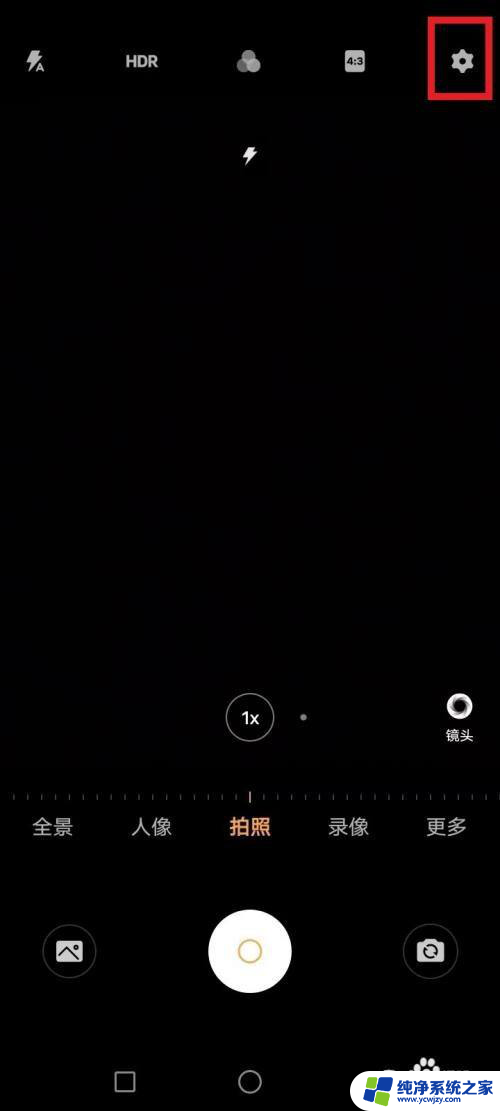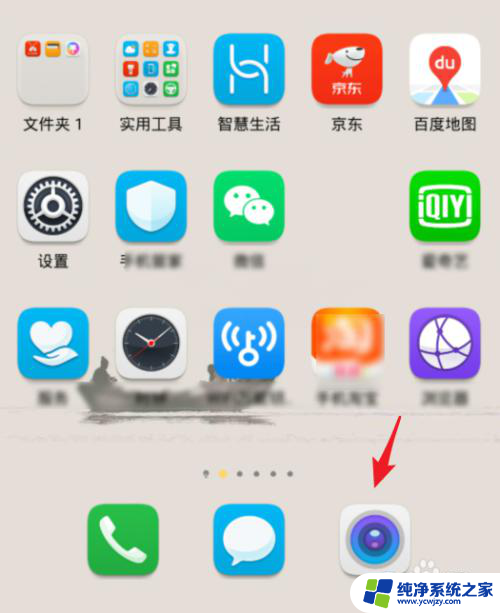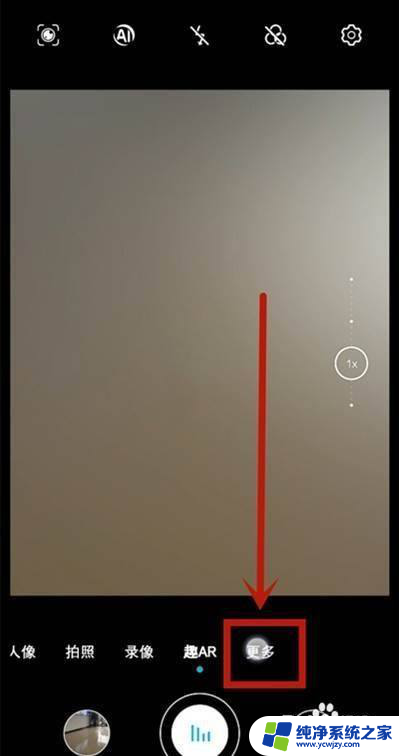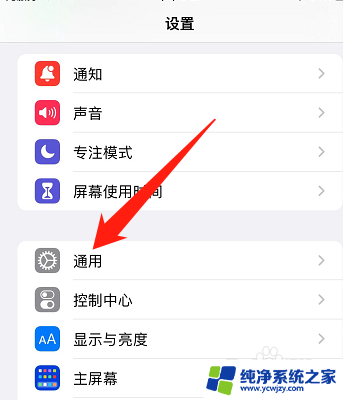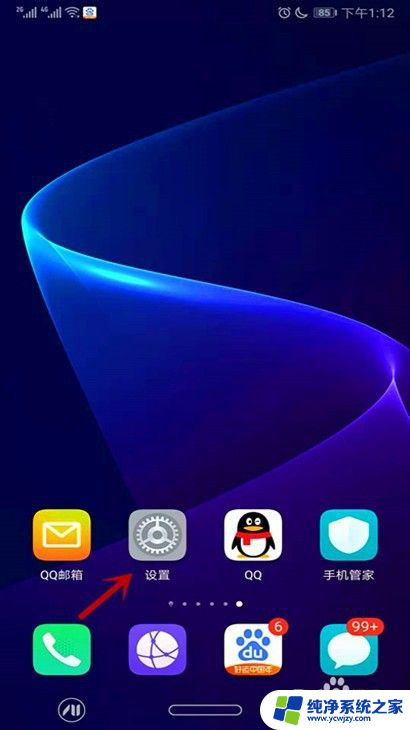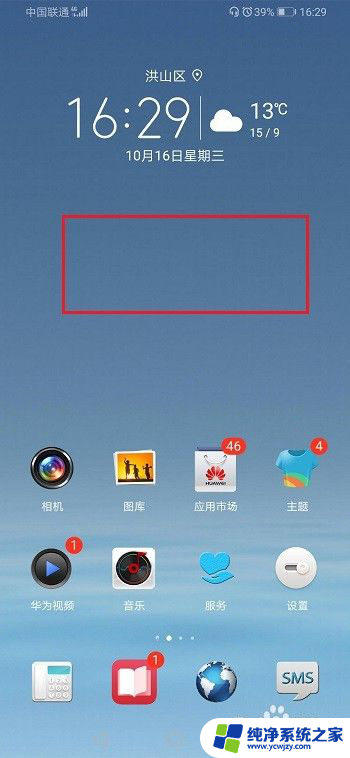照相显示日期怎么设置 手机拍照后怎么添加日期时间
照相显示日期怎么设置,在现代社会随着手机摄影的普及,我们拍照已经成为了一种常见的记录方式,然而有时候我们可能会希望在照片上添加日期和时间的信息,以便更好地回忆起那个特殊的时刻。那么如何在手机拍照后添加日期和时间呢?其实手机照相功能中已经内置了日期和时间的显示选项,只需要简单设置即可实现。通过设置照相机的日期和时间选项,我们可以轻松地在照片上显示拍摄的具体日期和时间,让回忆更加清晰而真实。接下来我们将一起探讨这个问题,并提供一些实用的设置方法。
具体步骤:
1.在手机桌面找到“相机”单击
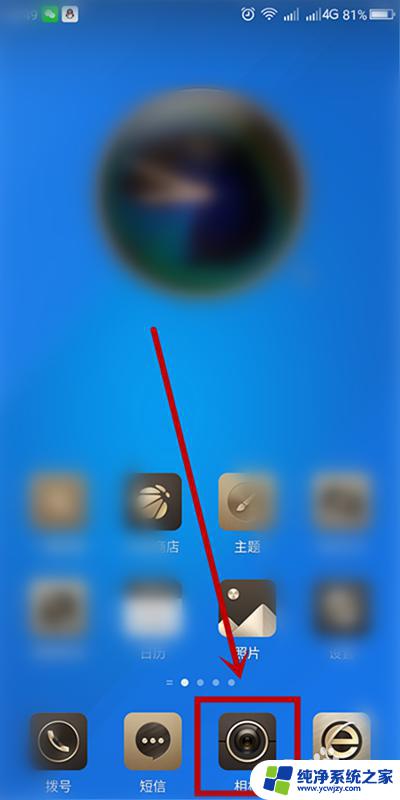
2.打开手机拍照界面,找到界面上方的功能按钮单击
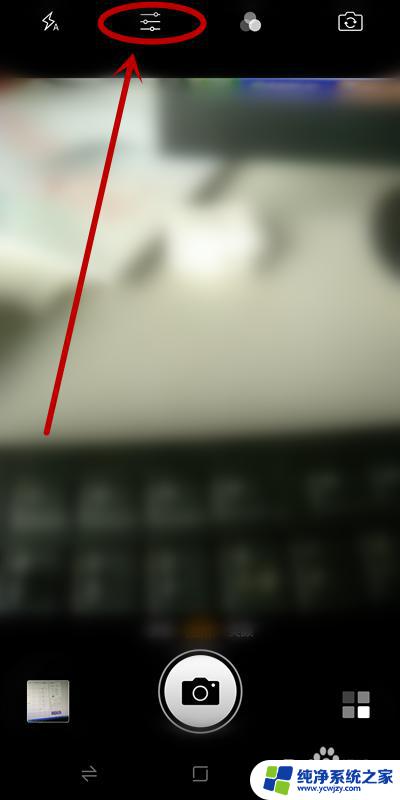
3.在弹出的选择对话框中选择“拍照设置”单击
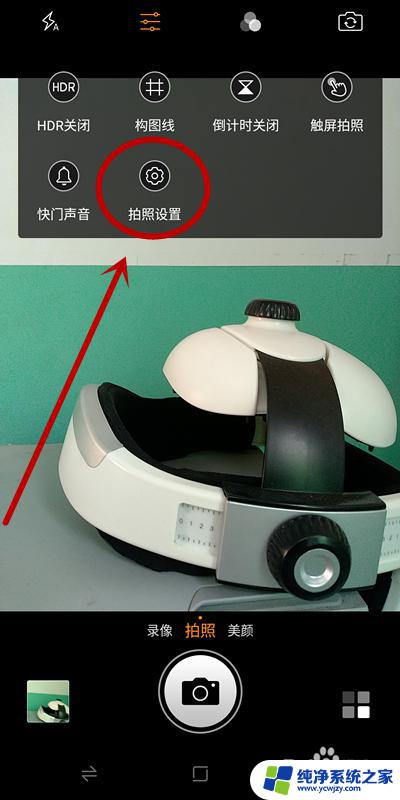
4.进入“拍照设置”页面,找到并单击“时间戳”,开启该功能
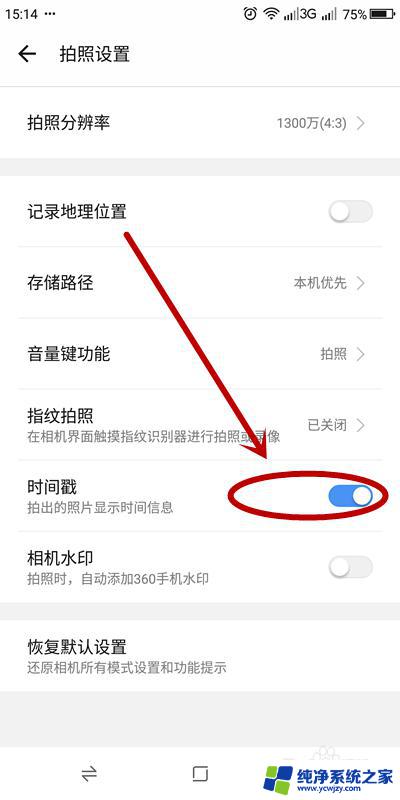
5.成功开启该功能以后,在拍摄的照片上就会留有日期时间的印记。方便我们把照片进行保存

6.如果对现有的时间模式不满意,可以在打开手机相机后,单击“更多模式”按钮

7.在打开的“更多模式”页面,单击“水印”
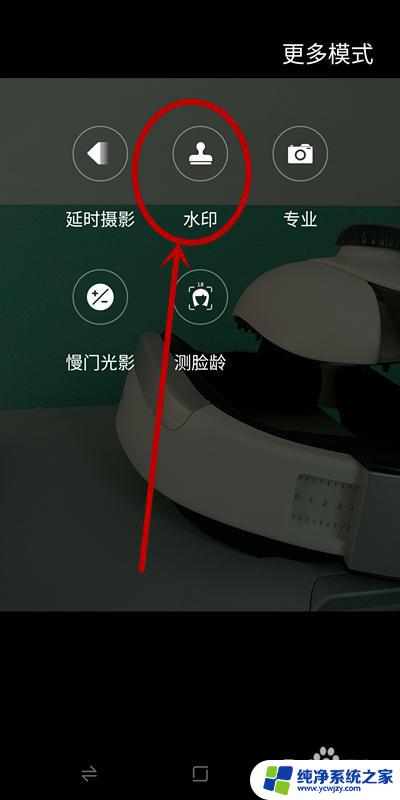
8.在“水印”中,单击下面的“印章”型按钮

9.在水印选项中,选择“时间”单击
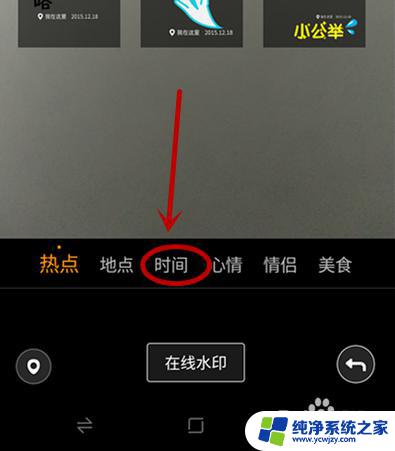
10.在呈现的时间格式类型中,选择自己满意的一种单击即可
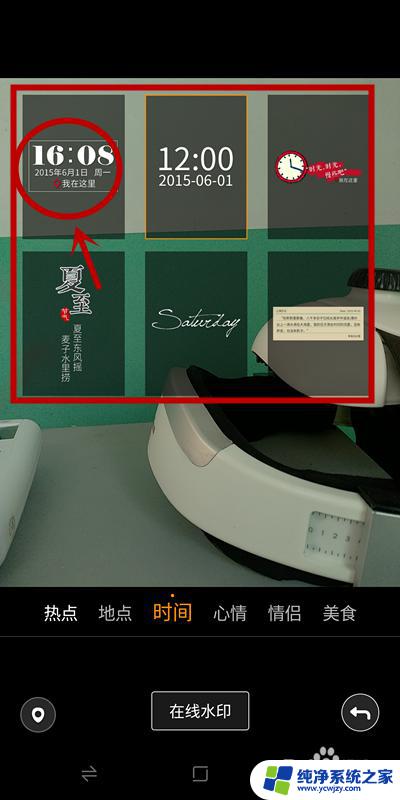
以上就是关于如何设置照片显示日期的全部内容,如果遇到这种情况,可以按照我的方法来解决,希望对大家有所帮助。